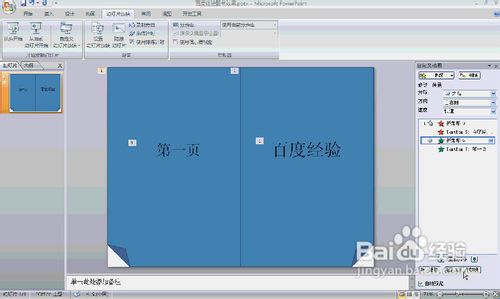怎样用PPT制作翻书效果
1、首先打开PPT,选择插入一张幻灯片:

2、点击“开始”选项卡,并选择右侧的图形区域,如图所示:
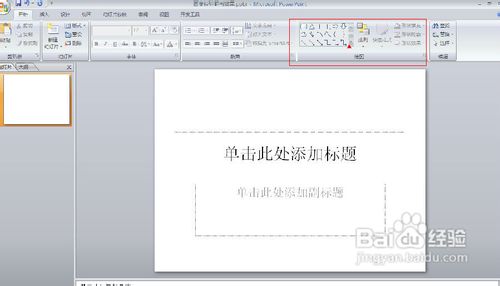
3、在下拉列表中选择基本图形,图示标红的折角图形,如图:
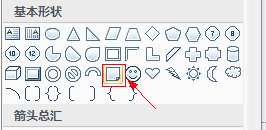
4、将图形插入到幻灯片中,并调整合适大小。
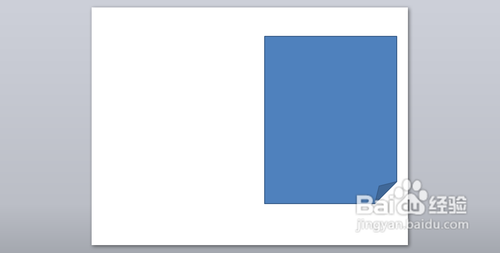
5、选中图形后点击工具栏的“绘图工具→格式”,如图选择左侧的文本框选项,在图形中插入文字:
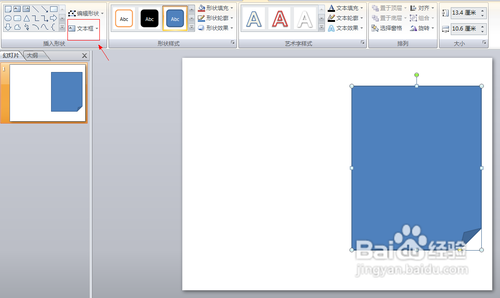

6、复制右侧的图形至左侧,点击工具栏的“绘图工具→格式”,在出现的界面中选择“旋转→水平翻转”,瓢遥费涓调整好位置并输入文字:
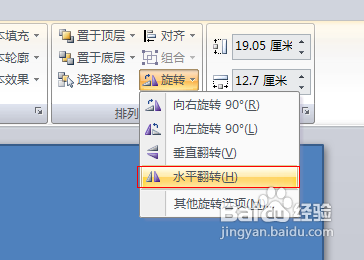

7、再次选中左侧的图形“百度经验”,选择“动画→自定义动画”
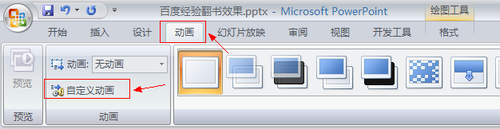
8、在出现的界面中,选择右侧的“自定义动画→添加效果→退出”
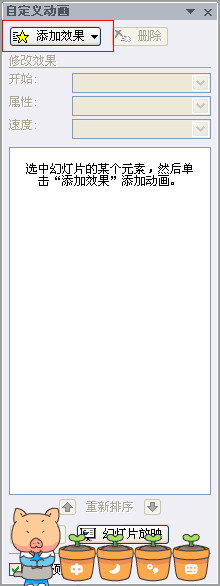
9、在弹出的对话框中选择“层叠效果”
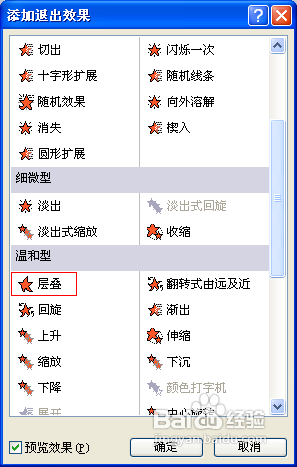
10、“百度经验”页中的图形和文亨蚂擤缚字都设置相同的退出效果,其中图形设置“开始:单击时、方向:到左侧、速度:快速”
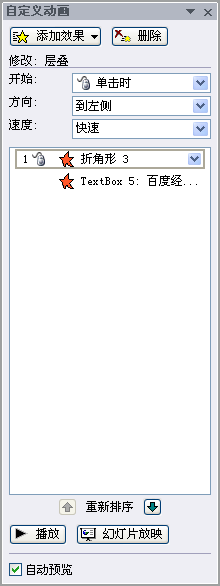
11、“百度经验”页中的文字设置“开始:之前、方向:到左侧、速度:快速”
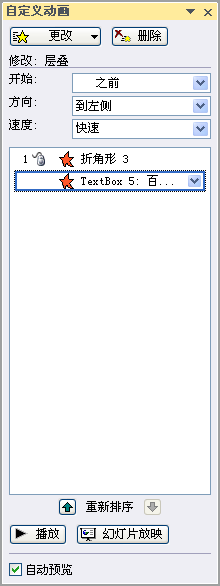
12、现在开始设置“第一页”的效果,图形和文字全部选择“进入→伸展”效果:
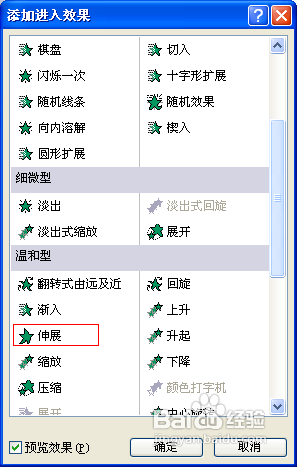
13、“第一页”页中的图形设置“开始:之后、方向:到右侧、速度:快速”
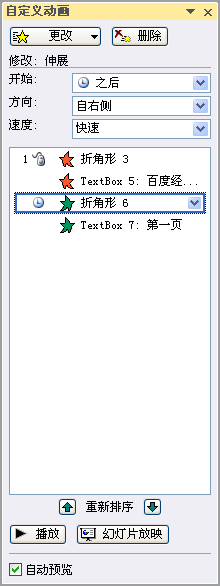
14、“第一页”页中的图形设置“开始:之前、方向:到右侧、速度:快速”
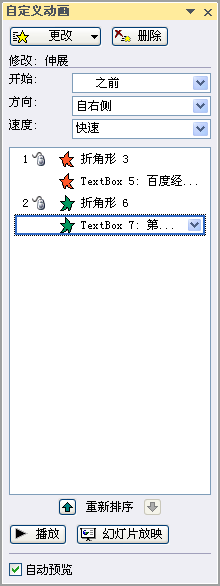
15、全部设置完成后,就可以播放动画,看到翻书效果啦。